1、首先在官网下载安装SOLIDWORKS 2018

2、然后我们选择新建工程图
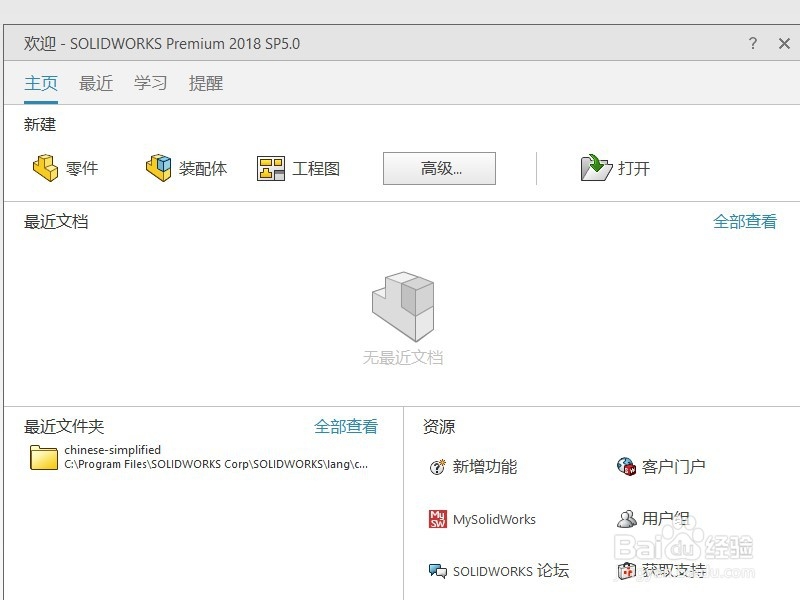
3、接着我们选择新建一个草稿图纸

4、使用页面左上角的矩形工具创建一个矩形图形

5、点击页面左上角的直线,然后在中间选择中心线

6、然后在图纸的中心点往外面拖动,这样就可以划一条辅助线了辅助线可以帮助我们标注一些角度,非常的方便

时间:2024-10-15 06:15:48
1、首先在官网下载安装SOLIDWORKS 2018

2、然后我们选择新建工程图
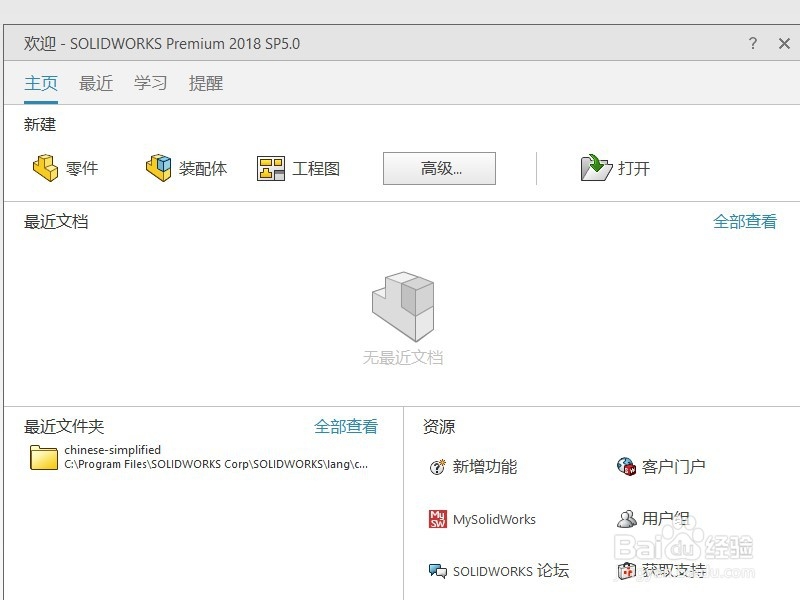
3、接着我们选择新建一个草稿图纸

4、使用页面左上角的矩形工具创建一个矩形图形

5、点击页面左上角的直线,然后在中间选择中心线

6、然后在图纸的中心点往外面拖动,这样就可以划一条辅助线了辅助线可以帮助我们标注一些角度,非常的方便

